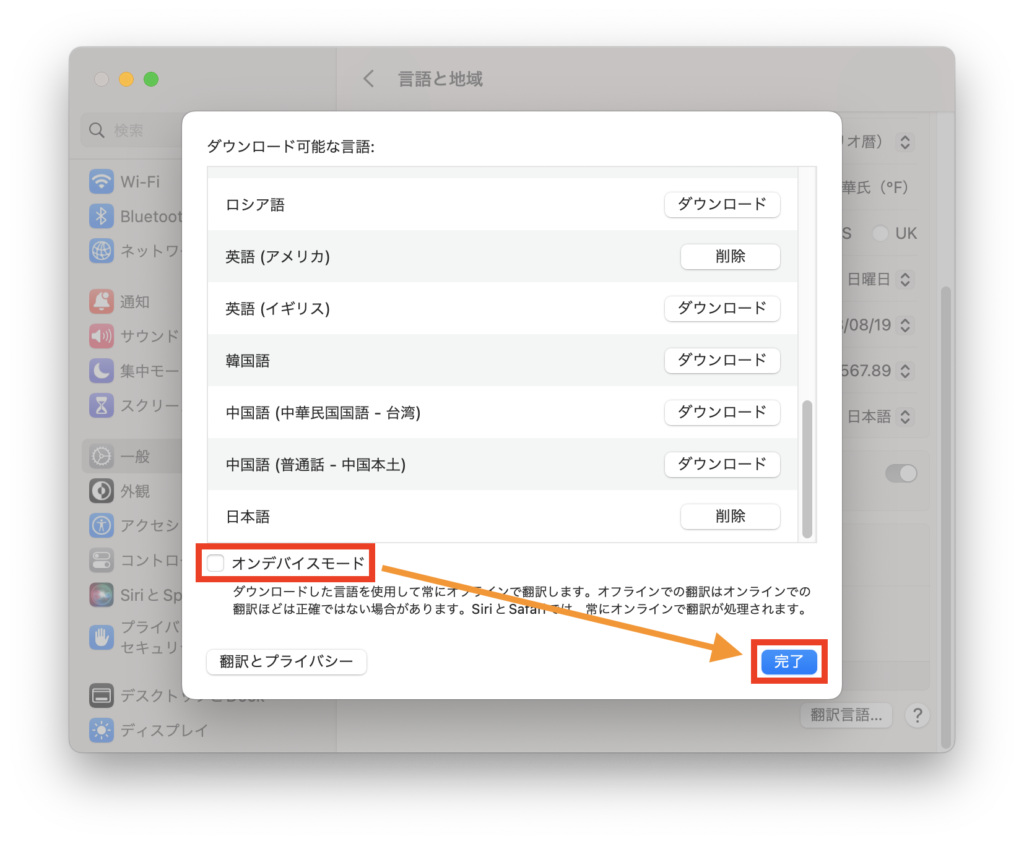この記事では、PDFなどのテキストデータをオフラインで翻訳する設定方法について解説します。
目次
「言語と地域」の「翻訳言語」で設定可能
結論
Macでは、デフォルトの状態ではオフラインで翻訳機能を使用することができません。
オフライン状態で翻訳機能を使用するためには、システム設定の「言語と地域」→「翻訳言語」で翻訳したい言語と翻訳元の言語をダウンロードし、オンデバイスモードに設定することで使用できるようになります。
【前提の確認:PDFの翻訳】
- オンラインの場合は問題なく翻訳できます。
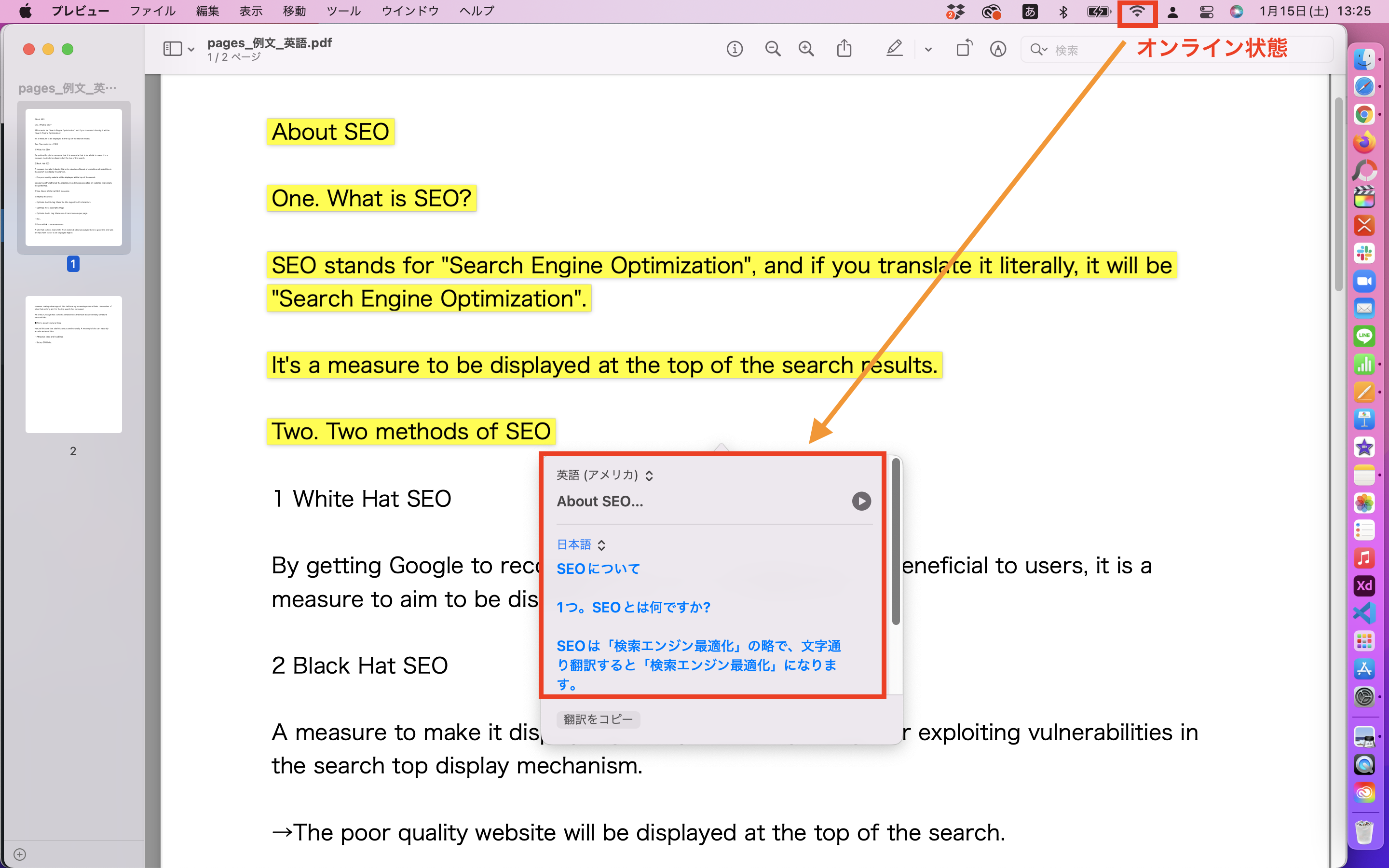


- オフラインの場合は「“翻訳”は現在使用できません。」と表示され、翻訳できません。
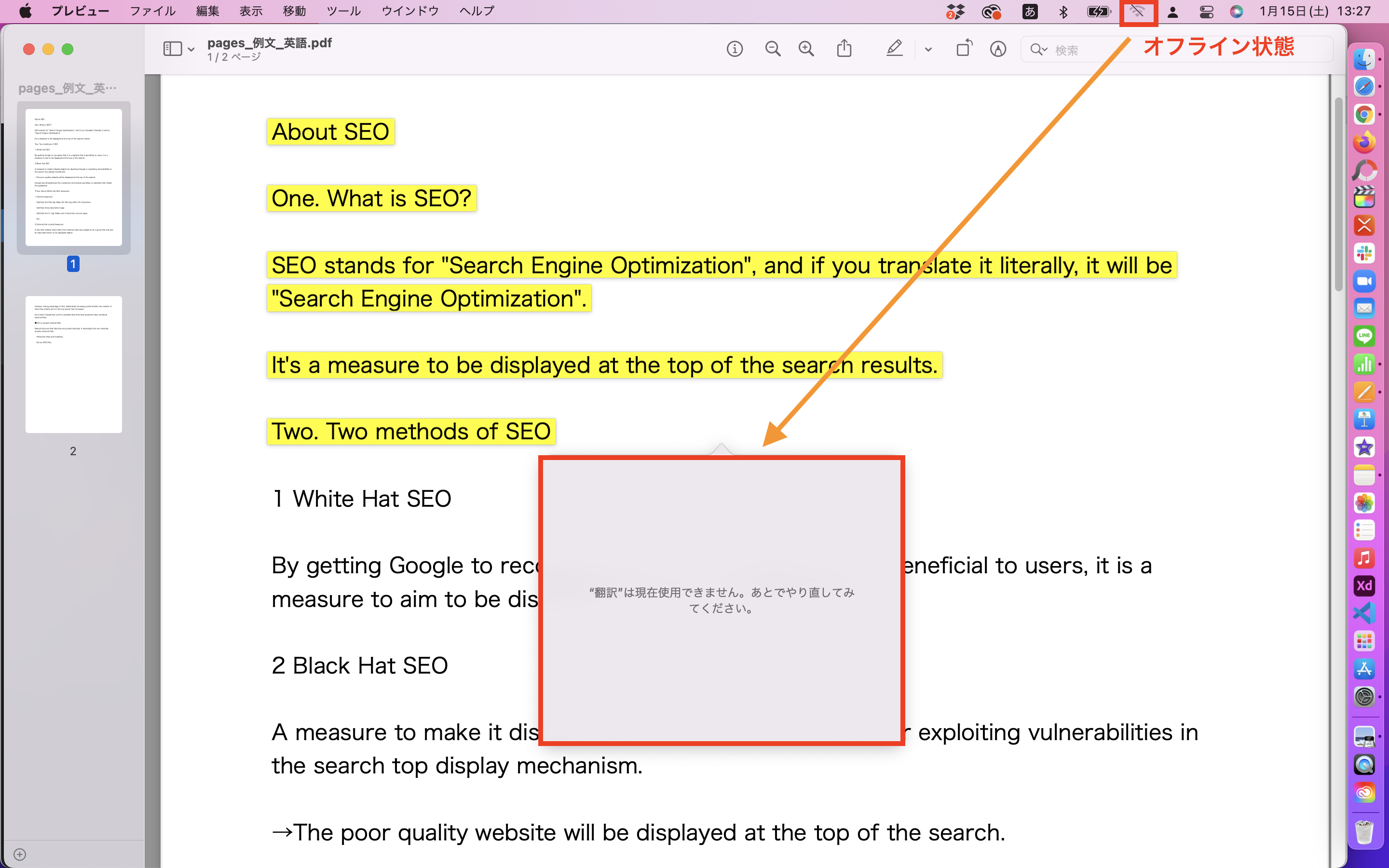


詳細手順
以下に詳細手順を紹介します。
1.「言語と地域」→「翻訳言語」で言語をダウンロードする
↓「一般」→「言語と地域」をクリックします。
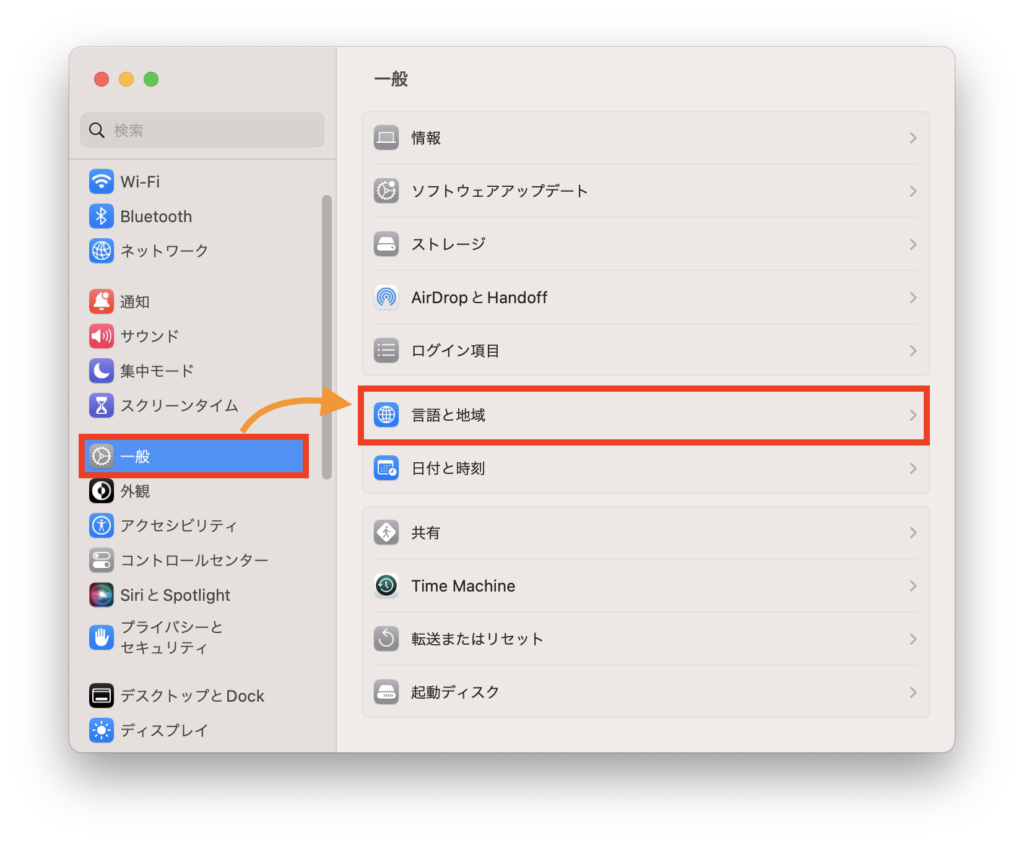


↓下にスクロールして「翻訳言語」をクリックします。
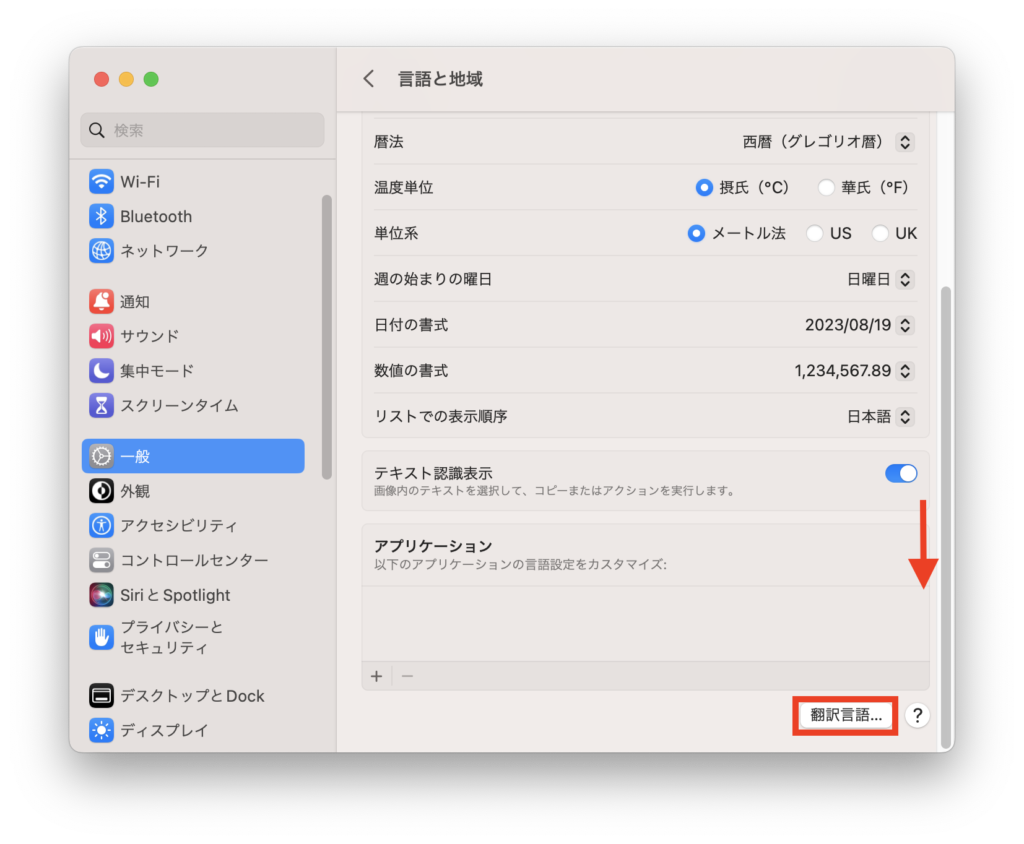


↓「ダウンロード可能な言語」から翻訳したい言語と翻訳元の言語を選択→「ダウンロード」をクリックします(以下の画像は『日本語』と『英語(アメリカ)』がダウンロード済みです)。
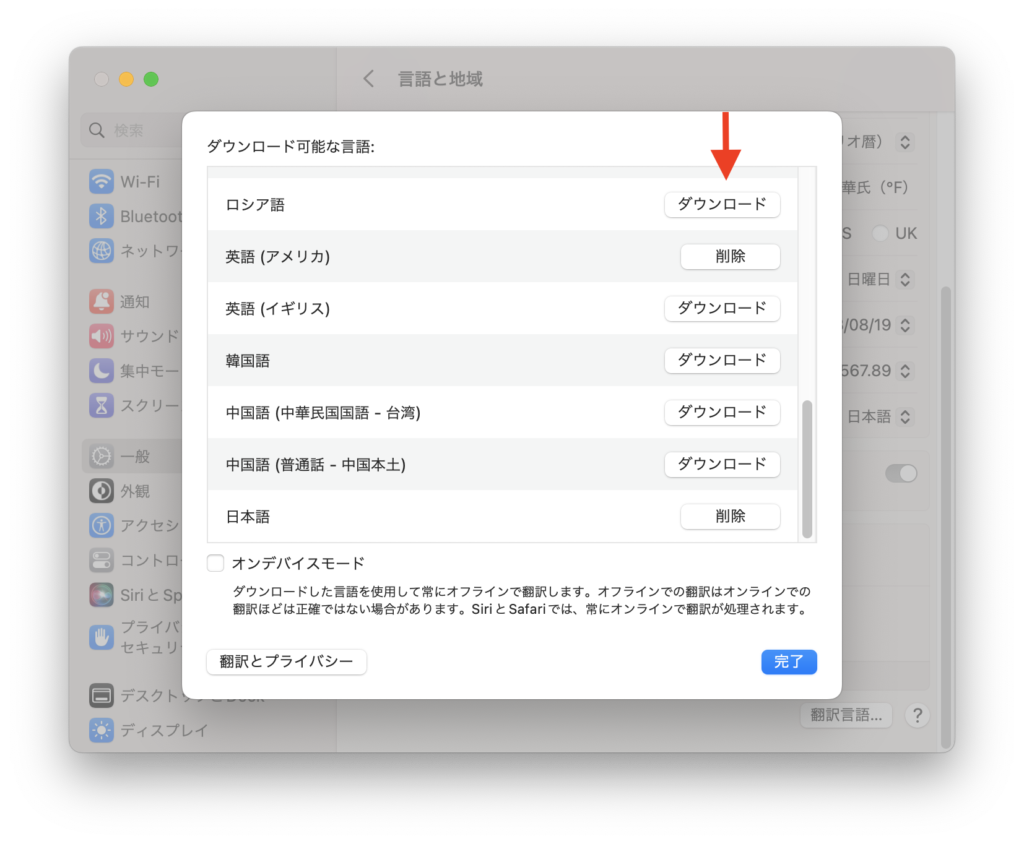


2.「オンデバイスモード」に設定して完了
↓「オンデバイスモード」にチェックを入れる→「完了」をクリックして設定完了です。
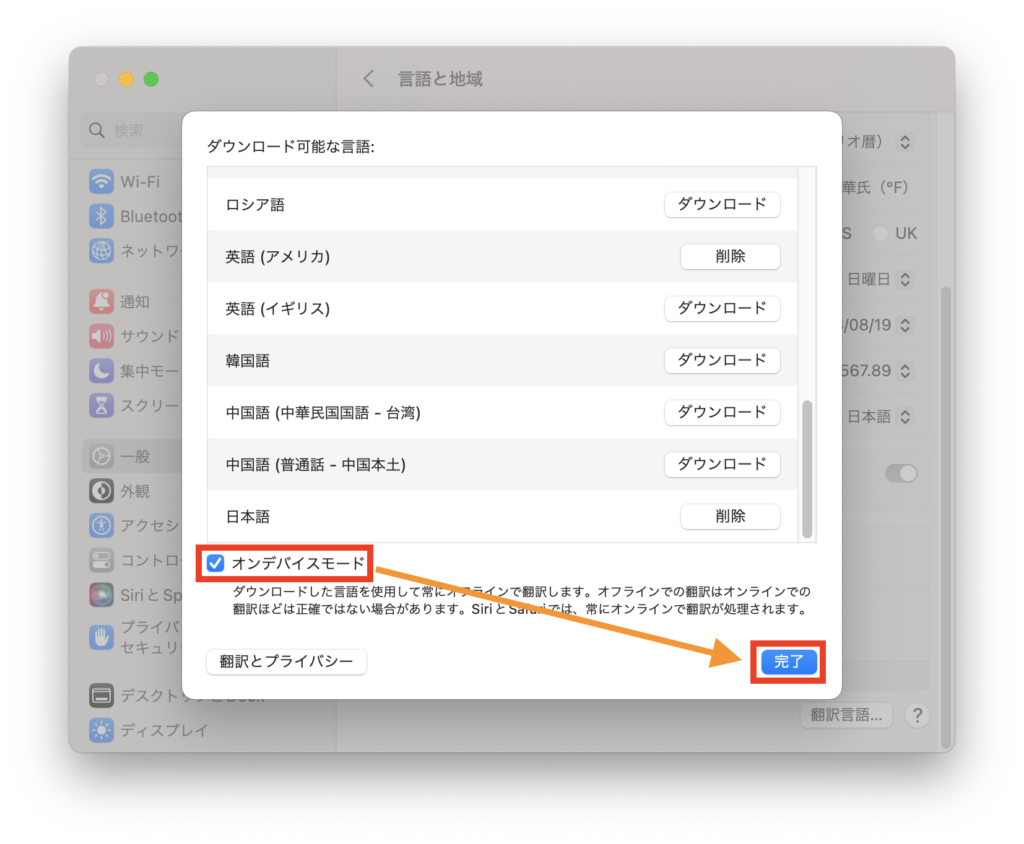


例:オフライン状態で翻訳を確認
↓オフラインの状態でテキストデータを選択して翻訳します。
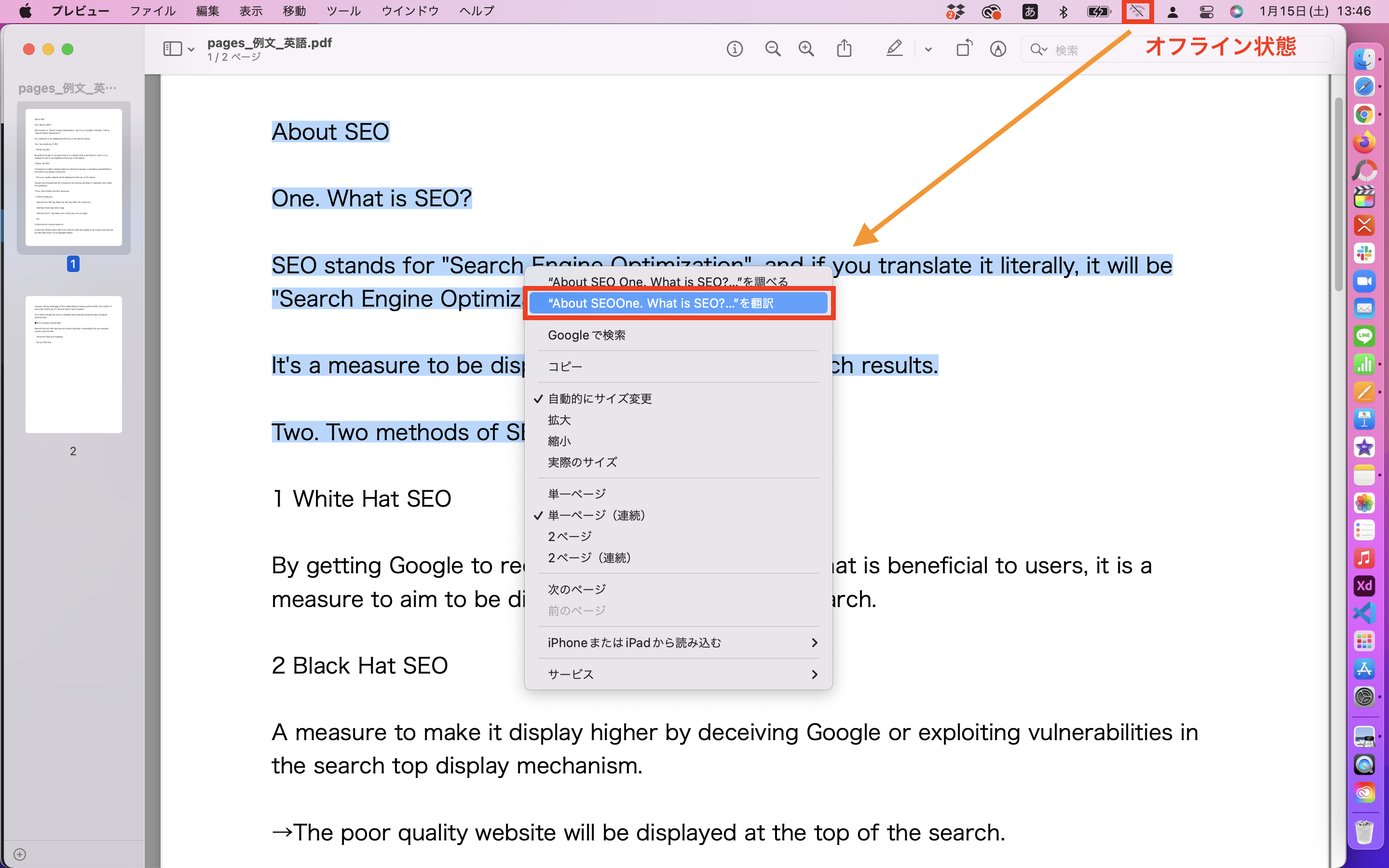


↓ダウンロード済みの言語で問題なく翻訳できます(例:『英語』→『日本語』)。
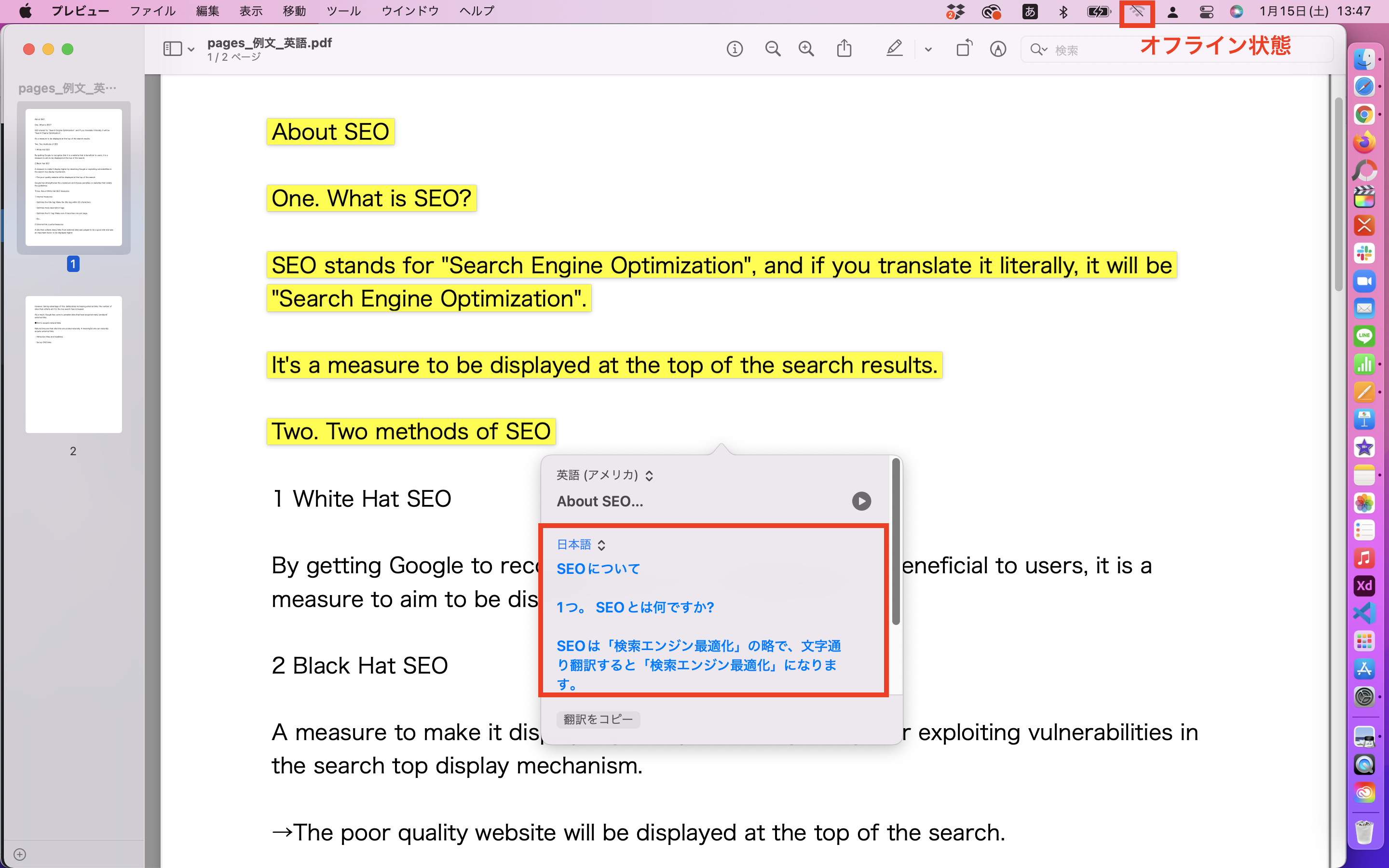


Tips.オンライン復帰後のSafariとPDFにおける挙動の違い
- SafariやSiriの翻訳→オンライン翻訳が優先される
- PDFやメモアプリなどのテキストデータの翻訳→オフライン翻訳が優先されるため、やや正確性に欠ける翻訳となる
SafariやSiriの翻訳については、デフォルトでオンライン翻訳の設定が優先されます。
したがって、オフラインからオンラインに復帰した後に特に設定し直す必要はありません。
しかし、PDFやメモアプリなどのテキストデータの場合は、オンライン復帰後も“オフライン翻訳が優先される”ため、設定し直す必要があります。
オンライン翻訳を優先するためには、オンデバイスモードをOFFにする必要があります。
↓「オンデバイスモード」のチェックを外す→「完了」をクリックすることでオンライン翻訳が優先されます。